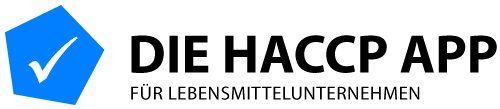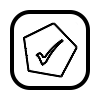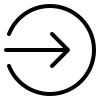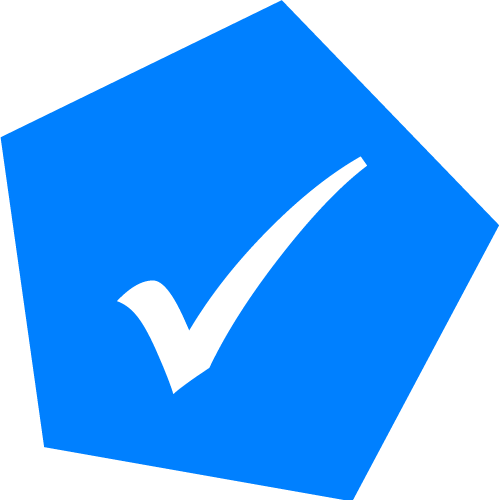Mit individuellen Checklisten kannst du Arbeitsabläufe wie Wareneingang, Betriebsbegehungen, Reinigungsroutinen oder Kontrollgänge exakt an euren Betrieb anpassen.
1. Neue Checkliste anlegen
-
Menü öffnen
Gehe im Hauptmenü auf Checklisten und wähle dort Konfiguration aus.
(sollte dieser Punkt fehlen – dann genügt eine kurze Info per Mail und wir schalten die Checklisten frei) -
Neue Checkliste erstellen
Tippe auf „Neue Checkliste anlegen“. -
Name vergeben
Gib der Checkliste einen eindeutigen Namen, z. B. Wareneingang oder Betriebsbegehung Küche. -
Benutzer zuordnen
Weise der Checkliste die Mitarbeitenden zu, die sie später ausfüllen sollen.
2. Checkpunkte hinzufügen
Über das Plus-Symbol (+) kannst du beliebig viele Checkpunkte anlegen – also einzelne Kontrollen, die nacheinander abgearbeitet werden.
Beispiel:
Temperatur Fleischwaren
Hygienischer Zustand Lagerraum i.O.
Hygiene LKW Fahrer i.O.
usw.
3. Bedeutung der Auswahlboxen
Für jeden Checkpunkt stehen drei Optionen zur Verfügung:
Messwert
-
Wird dieser Punkt aktiviert, muss beim Ausfüllen eine Temperatur oder ein anderer Messwert eingegeben werden.
-
Ideal für Wareneingang oder Kühlschrankkontrollen.
Pflicht
-
Ist diese Option aktiv, muss beim Erledigen ein Text im Feld „Dokumentation“ eingetragen werden.
-
Typische Beispiele: Lieferant, Menge, Besonderheiten.
KO (Knockout)
-
Aktiviert diese Option, wird die gesamte Checkliste bei einer Beanstandung sofort abgebrochen.
-
Alle weiteren Punkte müssen dann nicht mehr geprüft werden.
-
Sinnvoll bei Wareneingang, z. B. bei Warenannahme verweigert.
4. Checkliste ausfüllen (Datenerfassung)
-
Gehe im Menü Checklisten auf Erfassung.
-
Wähle die gewünschte Checkliste.
-
Wenn nötig: Instanzname anpassen (z. B. Wareneingang Lieferant Mustermann).
-
Auf „Liste anlegen“ tippen.
Bedeutung der Symbole beim Ausfüllen
-
Rotes Kreuz (✗)
Checkpunkt nicht in Ordnung -
Grüner Haken (✓)
Checkpunkt in Ordnung -
Blauer Haken (✓ blau)
Checkpunkt nicht relevant -
Blauer Pause-Button (⏸️)
Checkliste pausieren und später weiterbearbeiten
5. Berichte einsehen & speichern
Unter Berichte findest du alle bisher abgeschlossenen Checklisten.
Jede Checkliste kann dort:
-
eingesehen,
-
gefiltert,
-
als PDF gespeichert oder weitergegeben werden.
6. Checkliste mit einer Tätigkeit verknüpfen (für automatische Erinnerungen)
Damit eine Checkliste automatisch in der heutigen Aufgabenliste erscheint, kannst du sie mit einer Tätigkeit verbinden. Das ist ideal für regelmäßige Abläufe wie tägliche Betriebsbegehungen, wöchentliche Temperaturkontrollen oder den Wareneingang.
So geht’s Schritt für Schritt
-
Raumkonfiguration öffnen und neue Tätigkeit erstellen
-
Raum auswählen
-
Passendes Objekt bestimmen
-
Hinweis: Beim Objekt kannst du „sonstiges Objekt“ auswählen und individuell benennen.
-
-
-
Tätigkeitsart auswählen
Wähle bei Tätigkeit „Checklisten erfassen“ aus. -
Passende Checkliste zuordnen
Rechts erscheint nun die Auswahl der verfügbaren Checklisten. Wähle die gewünschte Liste aus – fertig.
Was passiert jetzt?
-
Je nach eingestelltem Intervall erscheint die Tätigkeit automatisch in der heute fälligen Liste.
-
Die Aufgabe kann erst abgeschlossen werden, wenn die zugehörige Checkliste vollständig ausgefüllt wurde.
-
So stellst du sicher, dass alle relevanten Kontrollen regelmäßig und zuverlässig erfolgen.
Sie wünschen sich mehr Anleitungen oder weitere Funktionen? Kontaktieren Sie uns gern!